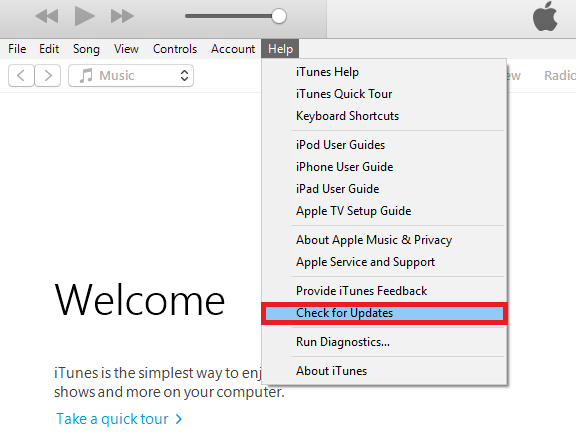Aggiornato 2024 di aprile: smetti di ricevere messaggi di errore e rallenta il tuo sistema con il nostro strumento di ottimizzazione. Scaricalo ora su questo link
- Scarica e installa lo strumento di riparazione qui.
- Lascia che scansioni il tuo computer.
- Lo strumento sarà quindi ripara il tuo computer.
Questo articolo spiega come correggere l'errore di iTunes 0xe800002d. Se ricevi il messaggio "iTunes non è riuscito a connettersi a questo iPhone si è verificato un errore sconosciuto 0xe800002d", seguici e potrai correggere facilmente questo fastidioso errore.
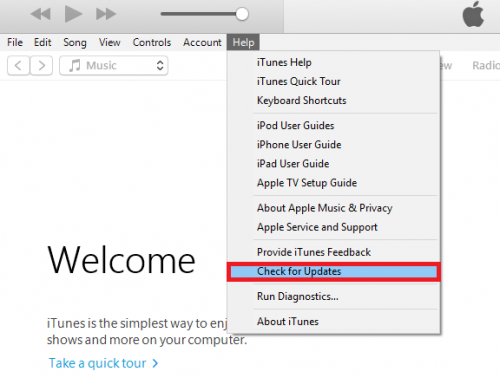
Ci sono molti errori che possono verificarsi quando si utilizza iTunes e l'errore 0xe800002d è uno di questi. Se si verifica questo errore, iTunes non riconosce il tuo iDevice, quindi non puoi gestire i dati sul tuo iPhone iPad.
Oggi, molti utenti si lamentano di aver ricevuto la notifica: "iTunes non è riuscito a connettersi a questo iPhone, si è verificato un errore sconosciuto 0xe800002d". Quindi, in questo articolo, ti daremo alcuni consigli su come correggere l'errore 0xe800002d di iTunes. Seguici e potrai risolvere facilmente questo problema prolungato.
Per correggere l'errore 0xe800002d con iTunes, attenersi alla seguente procedura.
- Assicurati di avere l'ultima versione di iTunes che funziona con il tuo computer.
- Assicurati di avere l'ultimo software installato sul tuo Mac o PC Windows.
- Assicurati che il tuo dispositivo sia acceso.
- Se viene visualizzato il messaggio "Trust this computer", sbloccare il dispositivo e premere "Trust".
- Rimuovere tutti gli accessori USB ad eccezione della fotocamera dal computer. Prova ogni porta USB per vedere se funziona. Quindi provare un altro cavo USB Apple.
- Riavvia il computer e il tuo iPhone, iPad o iPod.
- Prova a connettere il tuo dispositivo a un altro computer. Se riscontri lo stesso problema su un altro computer, contatta l'assistenza Apple.
Aggiornamento di aprile 2024:
Ora puoi prevenire i problemi del PC utilizzando questo strumento, ad esempio proteggendoti dalla perdita di file e dal malware. Inoltre è un ottimo modo per ottimizzare il computer per le massime prestazioni. Il programma corregge facilmente gli errori comuni che potrebbero verificarsi sui sistemi Windows, senza bisogno di ore di risoluzione dei problemi quando hai la soluzione perfetta a portata di mano:
- Passo 1: Scarica PC Repair & Optimizer Tool (Windows 10, 8, 7, XP, Vista - Certificato Microsoft Gold).
- Passaggio 2: fare clic su "Avvio scansione"Per trovare problemi di registro di Windows che potrebbero causare problemi al PC.
- Passaggio 3: fare clic su "Ripara tutto"Per risolvere tutti i problemi.
Disinstallare iTunes e tutti i suoi componenti, quindi reinstallarlo.
Se la soluzione 1 non ha funzionato per te, esiste un'altra soluzione molto efficace che puoi utilizzare: disinstalla iTunes e tutti i suoi componenti e quindi reinstallalo. Disinstallare e reinstallare iTunes, per quanto noioso, ha risolto questo problema per la maggior parte degli utenti di iTunes coinvolti. Nota, tuttavia, che non puoi semplicemente disinstallare iTunes aggiungendo o rimuovendo e disinstallando programmi nel Pannello di controllo. È necessario eseguire alcuni passaggi in un ordine specifico per disinstallare completamente e con successo iTunes dal computer in modo che possa essere reinstallato da zero.
Assicurati che il tuo iPhone sia connesso a Internet.
Se si sta tentando di utilizzare una rete WiFi, assicurarsi di trovarsi nel raggio di portata della rete WiFi e che il telefono mostri una buona potenza del segnale. Se non è disponibile la connessione WiFi, assicurarsi che i dati mobili siano abilitati.
Tocca Impostazioni> Telefono cellulare e assicurati che il telefono cellulare sia acceso.
Dovresti anche essere consapevole del fatto che potresti avere problemi a scaricare oggetti più grandi quando usi la rete mobile. È meglio utilizzare una buona rete WiFi durante il download di file di grandi dimensioni da iTunes.
Disattiva le restrizioni
È probabile che tu abbia introdotto restrizioni sul tuo iPhone e quindi non puoi trasferire dati da iTunes. In questo caso, non hai problemi con il tuo iPhone riconosciuto da iTunes, ma non puoi trasferire dati da iTunes.
- apri le impostazioni
- tocca Generale
- Tocca Restrizioni e deseleziona Restrizioni.
Suggerimento esperto: Questo strumento di riparazione esegue la scansione dei repository e sostituisce i file corrotti o mancanti se nessuno di questi metodi ha funzionato. Funziona bene nella maggior parte dei casi in cui il problema è dovuto alla corruzione del sistema. Questo strumento ottimizzerà anche il tuo sistema per massimizzare le prestazioni. Può essere scaricato da Cliccando qui

CCNA, Web Developer, PC Risoluzione dei problemi
Sono un appassionato di computer e un professionista IT praticante. Ho alle spalle anni di esperienza nella programmazione di computer, risoluzione dei problemi hardware e riparazione. Sono specializzato in sviluppo Web e progettazione di database. Ho anche una certificazione CCNA per la progettazione della rete e la risoluzione dei problemi.